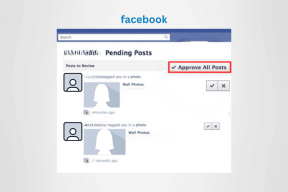Inscrivez-vous pour un compte Apple sans informations de carte de crédit
Divers / / December 02, 2021
Je déteste quand les services en ligne demandent des détails de paiement et des informations de carte de crédit au moment de la création d'un compte. Personnellement, je me sens très mal à l'aise de fournir les informations de ma carte de crédit, surtout quand je sais que je ne suis pas susceptible d'acheter des articles payants de ce service de sitôt. De plus, un tel processus est dissuasif pour ceux qui ne possèdent pas de cartes de crédit.
Prenez Google Play Store par exemple. Le magasin permet aux gens de créer un compte gratuitement et ne demande des détails de paiement que lorsque vous effectuez votre premier achat. iTunes Store d'autre part, souhaite que vous soumettiez les détails de votre carte lorsque vous créez un compte. Par défaut, il n'y a pas d'option pour contourner l'écran de paiement si vous ne possédez pas de carte de crédit ou si vous ne souhaitez pas fournir les détails.
Le résultat est que vous ne réussissez jamais à obtenir un compte Apple et que vous manquez également tous les éléments gratuits.

Mais aujourd'hui, je vais vous montrer comment créer un compte gratuit sur Apple sans donner les détails de votre carte. Commençons alors.
Noter: nous utiliserons iTunes pour créer le compte Apple et donc vous devez le télécharger et l'installer sur votre ordinateur si vous ne l'avez pas déjà.
Créer un compte Apple sans carte de crédit
Étape 1: Ouvrez iTunes et cliquez sur iTunes Store pour ouvrir le magasin. Vous devrez tout d'abord changer votre préférence de pays en États-Unis s'il n'est pas défini par défaut. Pour modifier la préférence de pays, faites défiler vers le bas de la page Store et cliquez sur le lien Changer de pays.

Étape 2: Dans la liste de tous les pays répertoriés ici, sélectionnez États-Unis. Cette étape est très importante pour ignorer les détails de la carte.

Étape 3: Après avoir modifié la préférence de pays, essayez de repérer une application gratuite dans l'iTunes Store et téléchargez-la. Il existe de nombreuses applications gratuites épinglées sur la page, et n'importe laquelle d'entre elles résoudrait le problème. Lorsque vous essayez de télécharger l'application gratuite, iTunes vous demandera de vous connecter pour stocker en utilisant un compte Apple. Cliquer sur Créer un identifiant Apple ici.

Étape 4: Vous pouvez maintenant créer votre compte Apple en fournissant divers détails.

Étape 5 : Lorsque la page vous demande les informations de carte de crédit et les détails de facturation, cette fois, vous verrez l'option de n'en choisir aucune. De plus, vous devrez remplir des détails comme le nom, l'adresse, le code PIN, etc. en tant que citoyen américain. Vous pouvez prendre l'aide de FakeNameGenerator ici.

Étape 6 : Enfin, lorsque vous aurez terminé les étapes de configuration du compte, Apple vous enverra un e-mail de confirmation confirmant que votre compte Apple sera activé.

Conclusion
C'est tout, vous pouvez utiliser ce compte Apple pour télécharger des applications gratuites, des podcasts, etc. depuis l'App Store, mais comme nous avons utilisé une fausse adresse et que nous n'avons lié aucune carte de crédit au compte, nous ne pourrons pas télécharger d'applications payantes. N'oubliez pas de vous connecter à notre prochain article où nous utiliserons le compte Apple pour voir comment nous pouvons nous abonner et regarder des podcasts sur iTunes.